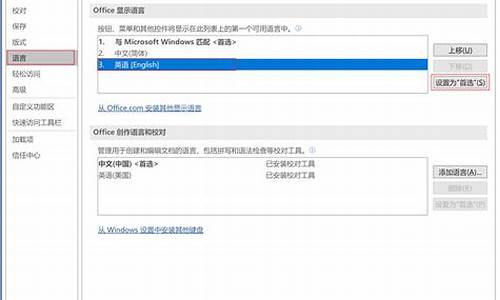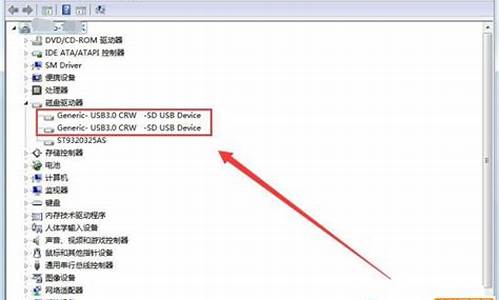注册表 修改_如何修改注册表默认路径位置
1.怎么在注册表里修改默认的程序安装路径
2.怎样更改安装程序的默认安装路径?
3.怎么把默认c盘改到D盘?
4.怎么样在注册表修改软件默认安装路径?

首先要在“开始”——“运行”内输入“regedit”打开注册表编辑器,然后要在“文件”下拉菜单中的“导出”功能备份好注册表,以防万一,接着在左侧窗口依次打开:
HKEY_CURRENT_USER\Software\Microsoft\Windows\CurrentVersion\Explorer\Shell Folders
在右侧窗口里,你看到的“名称”就代表那些特殊的文件夹,“数据”就是它们所对应的默认存储路径。修改默认的路径就可以让你的桌面文件夹移动了,下面是所有的.
下面介绍一下各个“名称”所代表的文件夹
名称 含义 默认路径
AppData 应用程序数据目录 C:\Documents and Settings\User name\Application Data
Cookies Cookies路径 C:\Documents and Settings\User name\Cookies
Desktop 桌面路径 C:\Documents and Settings\User name\桌面
Forites 收藏夹 C:\Documents and Settings\User name\Forites
NetHood NetHood路径 C:\Documents and Settings\User name\NetHood
Personal 我的文档 C:\Documents and Settings\User name\My Documents
PrintHood 打印 C:\Documents and Settings\User name\PrintHood
Recent 文档项路径 C:\Documents and Settings\User name\Recent
SendTo SendTo路径 C:\Documents and Settings\User name\SendTo
Start Menu 开始菜单路径 C:\Documents and Settings\User name\「开始」菜单
Templates 新建文件目录 C:\Documents and Settings\User name\Templates
Programs 程序菜单路径 C:\Documents and Settings\User name\「开始」菜单\程序
Startup 启动路径 C:\Documents and Settings\User name\「开始」菜单\程序\启动
History 网页历史记录 C:\Documents and Settings\ User name \Local Settings\History
My Pictures 收藏 C:\Documents and Settings\User name\My Documents\My Pictures
My Music 我的音乐 C:\Documents and Settings\User name\My Documents\My Music
My Video 我的 C:\Documents and Settings\User name\My Documents\My Videos
Cache Internet临时文件夹 C:\ Documents and Settings\User name \Temporary Internet Files
这些文件夹称为Shell文件夹
其中“User name”为当前用户的名称
了解了对应的文件夹,就可以根据自己的需要去更改对应的路径了。(千万不要在这儿改啊,那样可就瞎忙乎了,系统重起后它会恢复成原来的路径)
在同一层中你可以看到一个“User Shell Folders”的子键,即在HKEY_CURRENT_USER\Software\Microsoft\Windows\CurrentVersion\Explorer\ User Shell Folders
这里包括了用户定制的所有Shell文件夹的值项。只要通过修改“数据”,就可以改变它们的存储路径。双击需要修改的名称,在弹出的“编辑字符串”的“数值数据”里填上你要更改的完整路径,按下“确定”就完成了。如果没有你需要的,可以在右边窗口单击鼠标右键,选择“新建”菜单中的“字符串值”命令,对应上表,添加一个用于Shell文件夹的字符串值。
在上面的文件夹中,并没有outlook的通讯簿和邮件存放路径,它们分别在
通讯簿路径:
HKEY_CURRENT_USER\Software\Microsoft\WAB\WAB4\Wab File Name主键下,将“默认”键值改为你需要的路径。
邮件存放路径:
HKEY_CURRENT_USER\Identities\{8150FA22-A51C-4993-8A96-DC4B9A6B4C55}\Software\Microsoft\Outlook Express\5.0下,将 “Store Root”键值改为你需要的路径。
最后别忘了将修改好的这部分注册表导出保存,以便重装系统后可以直接导入而无须再次修改。
注意:修改了文件夹的路径值后,原有文件夹中的文件并不会移到新的文件夹中,这样做只改变了文件夹的指向。
本文出自 51CTO.COM技术博客
怎么在注册表里修改默认的程序安装路径
打开“运行”对话框输入Regedit,并回车打开注册表编辑器,定位到HKEY_LOCAL_MACHINE
/SOFTWARE/Microsoft/Windows/CurrentVersion,然后双击右侧的“ProgramFilesDir”字符串,将其改成要更改的默认安装目录,例如D:Program Files,这样再安装软件时默认选择就变了。
怎样更改安装程序的默认安装路径?
运行“注册表编辑器”,依次打开“HKEY_LOCAL_MACHINE/SOFTWARE/Microsoft/WindowsCurrentVersion”,在右侧窗口找到“ProgramFilesDir”键,就是它记录了Program Files的路径,双击把数值“Crogram Files”修改成您要的目录(如D:/My Soft),确定后退出注册表,不需重启电脑,修改即可生效。
怎么把默认c盘改到D盘?
适用范围:Windows 98/ME/NT/2000/XP
应用程序的安装文件夹默认是“C:\Program Files”。但我们经常需要将应用程序安装到其他的分区和路径,这样每次安装应用程序时,都得手工修改,很不便。通过修改注册表中默认的应用程序路径,可以让安装程序每次能够自动识别出应用程序路径。
步骤1:运行注册表编辑器,展开以下子键:
HKEY_LOCAL_MACHINE\Software\Microsoft\Windows\CurrentVersion
步骤2:在右侧的窗口中,找到“ProgramFilesDir”注册项,双击鼠标左键,把其默认的“C:\Program Files =”改为其他希望的路径名称,如“D:\Program Files”。如果希望同时移动公用文件夹的位置,则在上述位置中寻找“CommonFilesDir”注册项,双击并把它改成其他路径,如“D:\Program Files\Common Files”即可。
步骤3:重新启动计算机以使改动生效,以后再安装应用程序时,默认的程序安装路径就会自动指向特定的位置了。
怎么样在注册表修改软件默认安装路径?
点击“程序”或“程序和功能”。点击“默认安装位置”或“更改默认安装位置”。选择D盘作为默认的安装路径。点击“应用”或“确定”保存更改。此时,新安装的软件将默认安装到D盘,而不是C盘。
首先打开电脑,双击电脑D盘进入。然后在D盘里面新建一个文件夹,并将文件夹名称修改为Desktop。然后打开电脑的运行窗口,并输入Regedit按回车键,进入到注册表编辑器里面。
在菜单里面点击软件d的选项,再点击右边的应用按钮,这样就会被保存在d盘里面了。点击新的文档再点击下面的新的文档将保存到的选项,在菜单里面同样点击软件d,再点击应用,可以将后续的文档默认保存到d盘里面。
在电脑里如何把默认C盘位置改到d盘,接下来给大家分享具体操作方法,需要的朋友可以参考下。首先在电脑上打开D盘,如下图所示。然后在D盘创建存放文件路径,如下图所示。
在电脑上找到“设置”点击“应用”在点击“储存”,在右侧“保存位置”下方把“新的应用将保存到”下拉菜单修改为其他磁盘,比如“D盘”,然后点击应用即可。
1、点击“开始”,打开运行窗口,在输入栏内输入“regedit”,系统会弹出注册表编辑器
2、按照顺序依次找到并打开
HKEY_LOCAL_MACHINE\SOFTWARE\Microsoft\Windows\CurrentVersion
用右键点击ProgramFilesDir,C:\ProgramFiles处修改路径。
注册表编辑器
平时放软件在哪个盘,就修改成哪个盘
声明:本站所有文章资源内容,如无特殊说明或标注,均为采集网络资源。如若本站内容侵犯了原著者的合法权益,可联系本站删除。